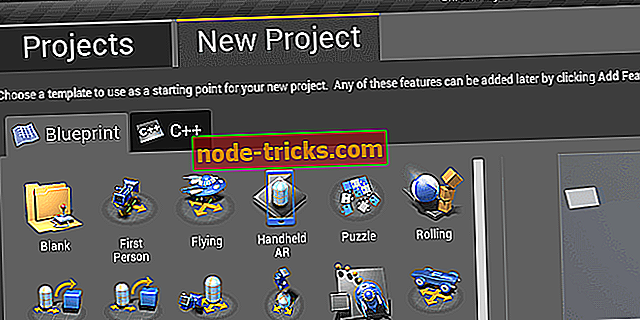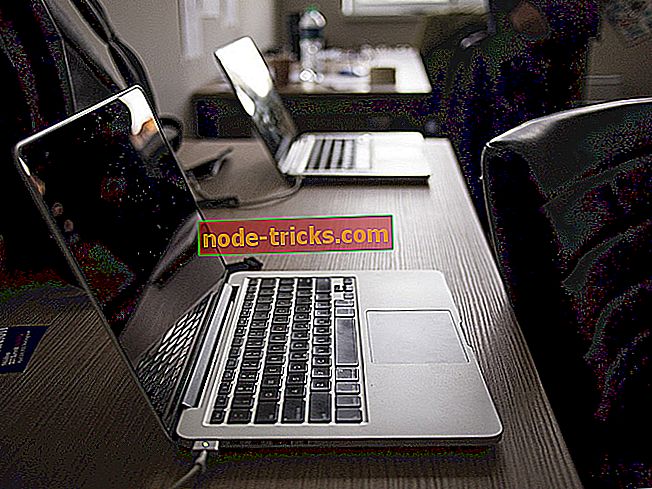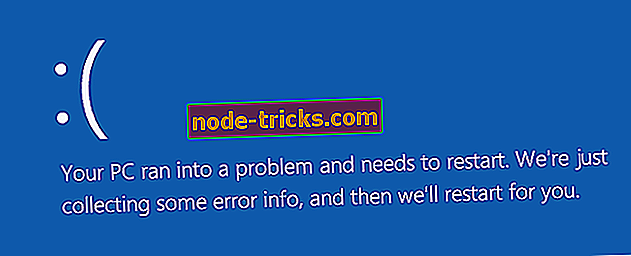Виправлена помилка Xbox UI-122
Ваш Xbox - це мультимедійний центр, який дозволяє насолоджуватися новими іграми та онлайн-контентом. На жаль, певні помилки можуть з'являтися на вашому Xbox один раз на деякий час, і сьогодні ми збираємося показати вам, як виправити помилку Xbox UI-122.
Помилка Xbox UI-122, як це виправити?
Зміст:
- Переконайтеся, що ваше публічне з'єднання підтримує потокове передавання
- Переключення до мережі стільникового зв'язку
- Перезавантажте Xbox
- Видалити збережені дані Netflix
- Перевірте налаштування DNS вашого Xbox
- Перезавантажте модем
- Покращити бездротовий сигнал
- Підключіть Xbox безпосередньо до вашого модему
- Видалити та знову завантажити свій профіль
- Очистіть кеш системи
- Потужність циклу консолі
Виправлена помилка Xbox UI-122
Рішення 1 - Перевірте, чи підтримує ваше публічне з'єднання потокове передавання
Якщо використовується загальнодоступна мережа Wi-Fi, можливо, ви не зможете отримати доступ до Netflix на консолі в залежності від конфігурації мережі. Адміністратори іноді блокують потокові служби в своїй мережі, що призводить до появи цієї помилки. Якщо це так, спробуйте скористатися Netflix з будь-якого іншого пристрою, який має доступ до Інтернету. Якщо Netflix заблоковано адміністратором мережі, ви не зможете отримати доступ до нього з будь-якого пристрою, і ви повинні звернутися до адміністратора мережі, щоб усунути проблему. Майте на увазі, що багато громадських мереж мають обмежену пропускну здатність, тому багато потокових служб заблоковані.
Вирішення 2 - Переключення на мережу передачі даних без стільникового зв'язку
Якщо ви використовуєте стільниковий або супутниковий Інтернет для доступу до Netflix на вашому Xbox, ви можете зіткнутися з цією помилкою. Ці типи з'єднань мають меншу швидкість, що іноді може призвести до появи цієї помилки. Якщо можна, переконайтеся, що перейшли на кабельне або DSL-з'єднання та перевірте, чи помилка не зникає.
Рішення 3 - Перезавантажте Xbox
Якщо у вас виникла помилка Xbox UI-122, її можна виправити, вимкнувши Xbox. Для цього виконайте наведені нижче дії.
- Натисніть і утримуйте кнопку Керівництво на контролері Xbox протягом трьох секунд. Виберіть опцію вимкнення консолі. Крім того, ви можете натиснути і утримувати кнопку живлення на самій консолі.
- Після вимикання консолі від'єднайте кабель живлення від консолі та відключіть його щонайменше на хвилину.
- Підключіть кабель живлення знову.
- Увімкніть консоль, натиснувши кнопку Керівництво на контролері або натиснувши кнопку живлення на консолі.
- Після увімкнення консолі запустіть програму Netflix і перевірте, чи виправлена помилка.
Рішення 4 - видалення збережених даних Netflix
Netflix зберігає свої дані на вашій консолі, але іноді дані можуть бути пошкоджені і викликати появу цієї та багатьох інших помилок. Щоб вирішити цю проблему, рекомендується видалити збережені дані Netflix, виконавши наведені нижче дії.
- Виберіть " Налаштування" на інформаційній панелі Xbox.
- Виберіть " Система"> "Зберігання" .
- Виберіть Усі пристрої . Якщо ця опція недоступна, виберіть перший доступний пристрій, наприклад, пам'ять, USB-накопичувач або жорсткий диск .
- Виберіть Ігри та програми .
- Тепер виберіть Netflix> Збережені дані Netflix .
- Виберіть Видалити та Да для підтвердження.
- Знову запустіть Netflix і перевірте, чи проблема вирішена.
Рішення 5 - Перевірте налаштування DNS вашого Xbox
Іноді параметри DNS можуть викликати помилку Xbox UI-122. Щоб усунути цю проблему, потрібно налаштувати параметри DNS на Автоматичний на Xbox 360, виконавши такі дії:
- Натисніть кнопку Керівництво на вашому контролері.
- Перейдіть до пункту Параметри та виберіть Параметри системи .
- Тепер виберіть Параметри мережі .
- Виберіть мережу та виберіть параметр Налаштувати мережу .
- Знайдіть налаштування DNS і встановіть їх на Автоматичний.
- Вимкніть консоль і знову ввімкніть її.
- Запустіть програму Netflix і перевірте, чи проблема вирішена.
Якщо у вас є Xbox One, можна змінити налаштування DNS, виконавши наведені нижче дії.
- Натисніть кнопку " Меню" на контролері та виберіть " Налаштування". Також можна вибрати Налаштування на головному екрані.
- Виберіть Мережа> Додаткові настройки .
- Виберіть Налаштування DNS і встановіть їх на Автоматичний .
- Натисніть кнопку B, щоб зберегти зміни.
- Запустіть Netflix і перевірте, чи з'являється помилка знову.
Рішення 6 - Перезавантажте модем
На думку користувачів, іноді ви можете виправити цю помилку, просто перезавантаживши модем. Помилки в конфігурації можуть виникати один раз на певний час, і щоб виправити їх, потрібно перезавантажити модем. Для цього виконайте такі дії:
- Повністю вимкніть консоль.
- Щоб вимкнути модем, натисніть кнопку живлення . Деякі користувачі пропонують від'єднати кабель живлення, щоб зробити це як альтернативу.
- Після вимкнення модему зачекайте 30 секунд або більше і знову натисніть кнопку живлення, щоб увімкнути його.
- Після ввімкнення модему запустіть консоль і перевірте, чи виправлена помилка.
- Додатково: Якщо у вас є маршрутизатор, переконайтеся, що його перезапустіть також перед увімкненням консолі.
Рішення 7 - Покращення бездротового сигналу
Іноді ця помилка виникає через потужність бездротового сигналу, а для того, щоб виправити його, потрібно покращити бездротове з'єднання. Якщо можливо, вам доведеться перенести маршрутизатор на нове місце, щоб покращити бездротовий сигнал. Крім того, необхідно стежити за бездротовими перешкодами. Інші пристрої можуть заважати бездротовому сигналу, тому переконайтеся, що всі бездротові пристрої знаходяться далеко від маршрутизатора. Нарешті, спробуйте підняти свій маршрутизатор, розмістивши його високо з землі. При цьому ви переконаєтеся, що немає перешкод і що ви отримуєте найкращий прийом.
Рішення 8 - Підключіть Xbox безпосередньо до вашого модему
Помилка UI-122 може з'явитися на вашому Xbox через проблеми з бездротовим з'єднанням. Щоб усунути цю проблему, потрібно підключити свій Xbox безпосередньо до модему за допомогою кабелю Ethernet. Після цього перезапустіть модем, як ми показали вам у Рішенні 6 . Крім того, ви можете спробувати перезавантажити консоль. Якщо цей метод вирішує проблему, це означає, що виникла проблема з мережним підключенням або маршрутизатором. Якщо проблема не зникне, вам доведеться перевірити, чи доступне підключення до Інтернету на інших мережевих пристроях. Якщо з вашим модемом виникла проблема, вам доведеться звернутися до свого постачальника послуг Інтернету.
Рішення 9 - Видалити та повторно завантажити свій профіль
Наступне, що ми спробуємо - це повторне завантаження вашого профілю Xbox One. Ось що потрібно зробити:
- Натисніть кнопку Керівництво на вашому контролері.
- Перейдіть до пункту Параметри та виберіть Параметри системи .
- Перейдіть до сховища> Усі пристрої> Профілі геймерів .
- Виберіть свою агітацію, яку потрібно видалити.
- Виберіть Видалити .
- Виберіть Видалити лише профіль . (При цьому видаляється профіль, але зберігаються ігри та досягнення.)
Рішення 10 - Очистіть кеш системи
Очищення системного кешу - це універсальне рішення, яке може вирішувати всі види проблем, тому ми також перевіримо свою удачу. Ось як очистити кеш на Xbox One:
- Натисніть кнопку Керівництво на вашому контролері.
- Перейдіть до пункту Параметри та виберіть Параметри системи .
- Виберіть Зберігання або Пам'ять .
- Виділіть будь-який пристрій зберігання даних, а потім натисніть Y на контролері (можна вибрати будь-який пристрій зберігання даних, оскільки система очистить кеш для всіх).
- Виберіть Очистити системний кеш .
- Підтвердьте дію.
- Перезапустіть консоль
Рішення 11 - живлення циклу консолі
Якщо інші рішення не працюють, можливо, потрібно виконати скидання до заводських налаштувань. Ця опція, як правило, видаляє всі файли з консолі та скидає її до початкового стану. Це означає, що ви видалите всі облікові записи, збережені ігри, налаштування та файли. Якщо ви хочете зберегти ваші файли, ми наполегливо рекомендуємо вам скопіювати їх на флеш-пам'ять USB перед початком процесу скидання. Щоб відновити заводські налаштування Xbox, виконайте наведені нижче дії.
- Відкрийте посібник, прокрутивши ліворуч на головному екрані.
- Виберіть " Налаштування" та перейдіть до " Усі налаштування" .
- Виберіть " Система"> "Інформація та консоль" .
- Виберіть Скинути консоль .
- Ви побачите два доступних варіанти: Скинути і зберегти мої ігри та програми, а також Скинути і видалити все . Ми пропонуємо скористатися першим варіантом, оскільки цей параметр лише скидає консоль та видаляє потенційно пошкоджені дані без видалення ігор та інших великих файлів. Якщо ця опція не працює, і проблема все ще залишається, переконайтеся, що використовується параметр " Скинути" та видалити всі параметри. Ця опція призведе до видалення всіх завантажених ігор, збережених ігор, облікових записів і програм, тому, якщо ви хочете зберегти деякі з ваших файлів, ми пропонуємо вам створити їх резервні копії, перш ніж використовувати цей параметр.
Помилка Xbox UI-122 впливає на додаток Netflix на Xbox One і Xbox 360, але ми сподіваємося, що вам вдалося вирішити цю проблему за допомогою одного з наших рішень.
Примітка редактора: Ця публікація була спочатку опублікована в червні 2016 року і з тих пір була повністю оновлена та оновлена на свіжість, точність і всебічність.